Рассказываем как скачать, установить и использовать и удалить программу СиКлинер. Вы научитесь чистить жесткий диск, реестр, стирать файлы, удалять дубликаты, восстанавливать реестр, очищать кэш и Cookies браузеров и всех других установленных на компьютере программ.
Что такое CCleaner?
CCleaner — это бесплатный инструмент для оптимизации системы, обеспечения конфиденциальности и очистки. Он удаляет неиспользуемые файлы из вашей системы, позволяя Windows работать быстрее и освобождая ценное пространство на жестком диске. Он также очищает следы вашей онлайн-деятельности, такие как история интернета.
Как установить CCleaner?
Перейдите на страницу https://www.ccleaner.com/ в веб-браузере вашего компьютера.
- Нажмите «Скачать бесплатно».
- Прокрутите вниз и нажмите «Скачать».
- Дождитесь загрузки CCleaner.
- Дважды щелкните файл установки CCleaner.
- Нажмите «Да» при появлении запроса.
- Нажмите «Установить».
- Нажмите «Запустить CCleaner» при появлении запроса.
Как загрузить CCleaner для Mac?
Как загрузить CCleaner для Mac?
Чистка ПК и реестра с помощью Ccleaner
- Загрузите установщик. Перейдите на http://www.piriform.com/go/get_ccmac, и установщик автоматически начнет загрузку.
- Запустите установщик. Откройте папку «Загрузки» в правом нижнем углу экрана и нажмите «CCMacSetup.dmg».
- Перетащите значок СиКлинера в папку с приложениями.
- Откройте CCleaner.
Как настроить CCleaner?
Оптимальные настройки для CCleaner:
- Откройте CCleaner.
- Выполните сброс CCleaner к настройкам по умолчанию: «Параметры» — «Дополнительно» — «Восстановить настройки по умолчанию».
- Нажмите значок «Очиститель».
- В разделе «Дополнительно» установите флажок «Старые данные предварительной выборки» и «Файлы журнала ISS».
- Теперь нажмите кнопку Run Cleaner внизу справа.
- Подождите, пока зеленая полоса не достигнет 100%.
- Теперь нажмите на значок реестра, оставьте все отмеченным (по умолчанию).
- Нажмите кнопку «Сканировать на наличие проблем», затем подождите, пока зеленая полоса не достигнет 100%.
- Нажмите кнопку «Исправить выбранные проблемы» внизу справа.
- Нажмите кнопку «Да», чтобы создать резервную копию настроек реестра, затем «Сохранить» и «Исправить все проблемы».
- Закройте CCleaner и перезагрузите компьютер, все готово!
Как почистить компьютер с помощью CCleaner?
Чтобы почистить компьютер:
- В CCleaner щелкните значок «Очиститель» слева.
- Выберите функции Windows, которые вы хотите очистить, установив флажки.
- Откройте вкладку Приложения.
- Выберите приложения или функции, которые вы хотите очистить.
- Нажмите кнопку «Анализ». CCleaner анализирует файлы и ключи реестра, относящиеся к выбранным вами функциям и приложениям Windows.
- Дождитесь окончания анализа и нажмите «Очистить». Если какой-либо элемент удалять не нужно, снимите с него галочку предварительно.
Как почистить реестр через CCleaner?
Как безопасно очистить реестр Windows 10:
Лучшая Программа для Чистки Windows. Ccleaner vs Wise Care 365
- Установить программу CCleaner.
- Примите меры предосторожности. Прежде чем продолжить, сделайте точку восстановления системы: введите «Пуск» в поле поиска «Создать точку восстановления».
- Перейдите во вкладку «Реестр» в CCleaner.
- Нажмите «Поиск проблем».
- Подождите пока завершится анализ
- Выберите все и нажмите «Исправить выбранное».
Как восстановить реестр через CCleaner?
Восстановление записей реестра из резервной копии:
- Войдите в систему в качестве администратора.
- Перейдите в папку «Резервные копии»: C:Program FilesCCleaner NetworkEndpoint AgentBackups OR
или C:Program Files (x86)CCleaner NetworkEndpoint AgentBackups (64-bit) - Дважды щелкните по файлу .REG, который вы хотите восстановить.
- Вам будет предложено подтвердить операцию. Выберите Да.
Как удалить Cookies через CCleaner?
В CCleaner щелкните значок «Параметры» слева. Нажмите кнопку Cookies. В этом списке отображаются файлы cookie со всех браузеров, установленных в вашей системе. Чтобы удалить определенный файл cookie, щелкните его правой кнопкой мыши и выберите «Удалить сейчас».
Как удалить дубликаты файлов в Windows?
Как найти(и удалить) дубликаты файлов в Windows 10:
- Откройте CCleaner.
- Выберите «Инструменты» на левой боковой панели.
- Выберите Duplicate Finder.
- Для большинства пользователей хорошо выполнить сканирование со стандартными настройками.
- Выберите диск или папку для сканирования.
- Нажмите кнопку «Поиск», чтобы начать сканирование.
- Выберите файлы, которые вы хотите удалить и удалите.
Как стереть весь жесткий диск с помощью CCleaner?
Самый простой спосбо стереть ваши данные в CCleaner:
- Запустите CCleaner, на левой панели щелкните значок «Очиститель», на вкладке Windows и в нижней части под «Дополнительно» выберите параметр «Очистить свободное пространство».
- В окне предупреждения нажмите OK и подождите.
Как удалить точки восстановления Windows с помощью CCleaner?
Удаление точек восстановления системы:
- В CCleaner выберите значок «Инструменты» слева.
- Нажмите «Восстановление системы».
- Выберите точку восстановления системы в списке. Или используйте сочетание клавиш CTRL + щелчок, чтобы выбрать несколько точек восстановления системы.
- Нажмите «Удалить». Вам будет предложено подтвердить удаление.
- Чтобы удалить другие точки восстановления системы, повторите шаги с 3 по 4.
Как обновить CCleaner?
Чтобы проверить наличие обновлений, нажмите ссылку «Проверить наличие обновлений» в правом нижнем углу окна CCleaner. Откроется ваш интернет-браузер, и сайт CCleaner сообщит вам, если у вас установлена последняя версия, или предоставит ссылку на последнее обновление.
Как отключить CCleaner?
Откройте CCleaner, затем нажмите «Параметры» — «Мониторинг» — «Отключить мониторинг системы», сняв флажок «Включить мониторинг системы». А также «Отключить активный мониторинг», сняв флажок «Включить активный мониторинг». Нажмите Да, когда появится окно подтверждения действий.
Как отключить уведомления CCleaner?
Чтобы отключить всплывающее окно оповещения CCleaner:
- Сначала откройте Окно CCleaner.
- Щелкните значок «Параметры», расположенный на левой панели окна, и перейдите на вкладку «Мониторинг».
- Затем в правой части вкладки «Мониторинг» снимите галочки со следующих 2 параметров: «Включить мониторинг системы» и «Включить активный мониторинг».
- В разделе «Настройки»> снимите флажок «Информировать меня об обновлениях CCleaner».
- В разделе «Параметры» > «Конфиденциальность» снимите флажок «Помочь улучшить CCleaner, отправив анонимные данные об использовании».
Как удалить CCleaner?
Чтобы удалить CCleaner, выполните следующие действия:
- Нажмите в меню «Пуск».
- Выберите «Панель управления».
- Выберите «Удалить программу».
- Дважды щелкните на CCleaner в списке установленных программы и следуйте инструкциям.
Источник: softcatalog.io
Оптимизация Windows с помощью программы CCleaner

Поиск и удаление системного мусора, безопасная очистка реестра, умное удаление программ, возможность редактирования автозагрузки программ, эти и другие возможности в небольшой, но мощной утилите ? CCleaner(Crap Cleaner).
Если прежде, вы не предавали большого значения такому понятию как «Очистка и оптимизация работы Windows», то сейчас самое время задуматься об этом, тем более когда есть такой помощник, как программа CCleaner!
Главным преимуществом утилиты CCleaner, перед сотнями ее аналогов, является даже не то, что она совершенно бесплатна, хотя это тоже существенный плюс, но и то, что она проста, интуитивна понятна, безопасна. Все эти свойства, вкупе с достаточным ее функционалом, позволяют остановить свой выбор именно на этой программе.
Стоит отметить, что программа принадлежит достаточно известному разработчику — компании Piriform, которая имеет сертификат лицензированного партнера Microsoft, а значит эта программа официально одобрена в использовании с Windows.
Кстати, мы уже знакомились с другой программой этой компании, когда разбирали восстановление удаленных файлов с помощью утилиты Recuva.
Рассмотрим возможности утилиты CCleaner более подробно, но вначале перейдем на официальный сайт программы и скачаем ее. Для скачивания доступны три версии программы. Нас интересует «классический» CCleaner (бесплатный). С недавних пор стали доступны еще две версии, с поддержкой от разработчика и для корпоративных клиентов.
Для домашнего использования бесплатной версии более чем достаточно — скачиваем ее здесь (нажав Download) и устанавливаем. С установкой проблем быть не должно, язык инсталлятора выбираем русский (Russian).
Очистка системы и реестра
Производить периодическую очистку системы и реестра крайне необходимо, это помогает избавится от ненужных библиотек (dll) и расширений, неверных путей, временных файлов, следов онлайн-активности пользователя (при желании конечно) и прочего мусора. Все это, поможет освободить пространство на диске, и увеличите производительность нашей системы в целом.

Итак, запускаем CCleaner. Кстати, вверху вы можете более детально ознакомится со своим железом (удобно) — редакцией Windows, процессором, оперативной памятью (RAM), видеоадаптером . Теперь собственно сама очистка. Как правило, настроек по умолчанию, вполне достаточно и вы сразу можете приступить к анализу.
Параметры для настройки очистки расположены во вкладках «Windows» и «Приложения». Как видите, здесь их более чем предостаточно и при желании вы можете сами задать параметры сканирования. Запускаем анализ и после получения сведений об удаляемых файлах ? запускаем очистку. После завершения получаем примерно следующее..

С очисткой все, переходим к реестру. Благодаря продуманному алгоритму анализа реестра, он не затрагивает критически важных значений и исключает возможность удаления актуальных параметров.
Выбираем вкладку «Реестр» и запускаем ? «Поиск проблем» после получения данных ? Исправить

Резервная копия нам вряд ли нужна, выбираем ? нет? Исправить отмеченные ? Закрыть (если остались не исправленные ошибки процедуру очистки реестра можно повторить).
Автозагрузка, удаление программ из автозагрузки
Я уже писал, о том, как это можно сделать стандартными средствами Windows вот в этой статье. Теперь, благодаря встроенному редактору автозагрузки в CCleaner, убрать надоедливую программу из автозагрузки станет еще проще. Выберете вкладку «Сервис» пункт «Автозагрузка». Перед вами список всех программ и приложений стартующих одновременно с запуском Windows.

Находим в этом списке программу которую хотим удалить из автозагрузки, к примеру Qip, Skype, DAEMON-Tools (как на рис) выделяем мышкой и выключаем ее (если в дальнейшем планируем обратно включить в автозагрузку) или удаляем.
Удаление программ и безвозвратное стирание данных
Так же, во вкладке «Сервис», доступна возможность «Удаление программ», здесь я думаю все понятно, и сравнительно новая возможность, которая появилась в последних версиях программы ? «Стирание диска». При простом удалении файла он лишь не виден для пользователя, физически он остается на диске.
Занятое им место система считает свободным и используется для записи новых файлов. Любой более менее продвинутый злоумышленник без особого труда восстановит этот удаленный файл. Благодаря циклам многоразовой перезаписи мы сможем обезопасить себя от подобного сценария. В утилите CCleaner, на данный момент, доступны следующие циклы перезаписи:
- Простая перезапись (1 проход)
- DOD5220.22-M(3 прохода)
- NSA (7 проходов)
- Гутманн (35 циклов)
В зависимости от важности стираемых файлов, выберите свой цикл. Обычно, при повседневном использовании, выбирайте первый или второй способ (т.е 1-3 прохода). Стереть можно как свободное место на диске, так и весь диск целиком. Последняя вкладка «Настройки» позволит вам более детально настроить программу под свои требования. На этом все!
Используйте свой компьютер с максимальной эффективностью!! Удачи!
Источник: user-life.ru
Как пользоваться CCleaner на компьютере
Бесплатно распространяемая в Интернете программа CCleaner является удобным инструментом для оптимизации системы, который может быть задействован для удаления неиспользуемых файлов и ускорения работы вашего компьютера. Он может очень быстро очистить историю браузеров, установленных на ПК, и удалить временные файлы из других приложений. Он имеет встроенную функцию обслуживания реестра, которая находит и устраняет все ошибки реестра. Рассмотрим, как пользоваться CCleaner на вашем ПК и смартфоне.

Скачивание и установка программы
Для начала необходимо определится с местом, откуда вы будете скачивать CCleaner. Программа распространяется бесплатно, поэтому никаких проблем с регистрацией и лицензией не возникает. Единственное, что может помешать – это неработающие ссылки и программы рекламного ПО, встраиваемые в загрузочный модуль некоторыми распространителями программ. От таких проблем вас может защитить программа антивируса, например AVG. В любом случае после нескольких попыток вам удастся найти сайт, с которого скачивается чистый загрузочный модуль.
Обычно не возникает проблем в процессе установки на ПК CCleaner free. Как пользоваться установочным модулем? Как при установке обычной программы. Только будьте внимательны: снимайте галочки в случаях предложения скачать попутно какой-либо браузер, сделать его браузером по умолчанию или еще какие-нибудь, если вам это не подходит.
После установки вам будет предложено сразу запустить программу – можете соглашаться или нет, это зависит только от вашего желания. В любом случае запуск программы вы всегда можете осуществить из меню программ или с помощью нажатия ярлыка программы на рабочем столе, если при установке программы вы согласились с его формированием.
Как использовать CCleaner
Приложение имеет простой и удобный интерфейс. Чтобы выяснить, как пользоваться CCleaner на ПК, запустите приложение, дважды щелкнув по его ярлыку-иконке на рабочем столе. Появится основное рабочее окно программы, имеющее в верхней части наименование и версию программы, а также сведения о вашем компьютере и установленной ОС.
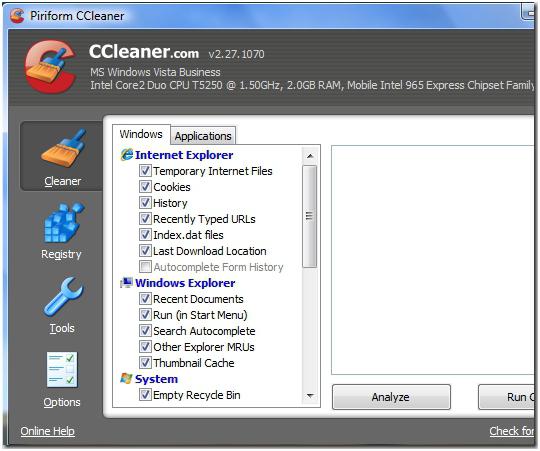
Как вы можете видеть в скриншоте выше, CCleaner содержит четыре раздела в левой боковой панели рабочего окна программы, а именно:
- «Очистка» (Cleaner).
- «Реестр» (Registry).
- «Сервис» (Tools).
- «Настройка» (Options).
Каждый из этих разделов имеет несколько уникальных функций:
«Очистка» — режим, в котором ищутся и удаляются временные файлы из системы. Здесь также удаляются все детали переходов из истории браузеров ПК.
«Реестр» — проверяет и исправляет проблемы, если таковые имеются, в вашем системном реестре.
«Сервис» – позволяет вам управлять установленными на ПК программами и приложениями. Вы можете удалить любую программу непосредственно из интерфейса CCleaner. Кроме того, данный режим предоставляет возможности удаления нежелательных точек восстановления системы и программ в списке автозагрузки ПК, осуществления поиска (и удаления) дублированных файлов, восстановления системы, стирания дисков.
«Настройка» — позволяет задать нужные параметры для работы CCleaner.
Рассмотрим, как пользоваться CCleaner в каждом из этих режимов.
Очистка мусора на ПК с помощью программы CCleaner
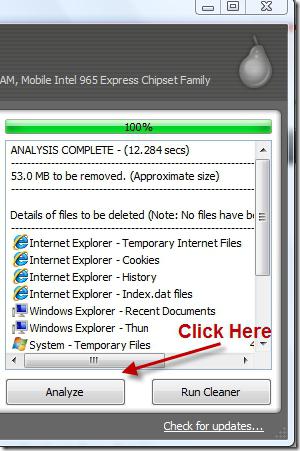
Очистка — это, бесспорно, основная и самая важная функция приложения. Как правильно пользоваться программой CCleaner в этом режиме? Он имеет в своем арсенале две составляющих: Windows и «Приложения» (Applications).
Каждая из них управляет очисткой определенных мест на компьютере. Например, Windows обрабатывает информацию, относящуюся к системной области под управлением ОС Windows (XP или других версий). Составляющая «Приложения» отвечает за совокупность установленных на вашем ПК браузеров (кроме Internet Explorer) и некоторых программ, имеющих историю и не очищающих кэш по умолчанию (например, Skype).
Объем работ, выполняемых в этой составляющей режима «Очистка», зависит от установленных программ на вашем ПК. Вы можете посмотреть, что помечено галочками, и добавить или, наоборот, снять то, что вам пригодится. К примеру, целесообразно снять галочку со Skype, если там есть важная для вас переписка.
После уточнения мест, которые определены для сканирования программой, нажмите на кнопку «Анализ» (Analyze). Ход процесса анализа и сбора информации отражается на шкале в верхней части окна программы. Через определенное время будет выведен отчет, где указывается примерное количество памяти, освобождаемой после удаления найденного хлама, и сведения о файлах, рекомендуемых для удаления.
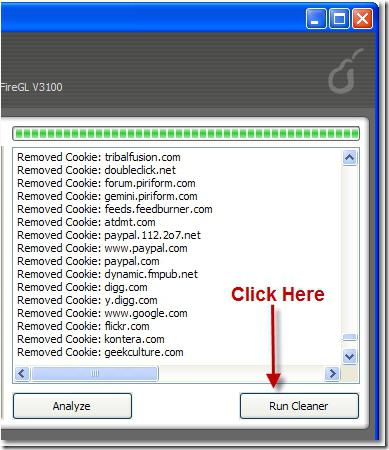
При наличии желания и времени можно детально ознакомиться с каждой позицией выведенного списка. После этого или сразу нажимаете «Очистка» (Run Cleaner), начиная процесс удаления найденных излишних файлов. После выполнения этого процесса будет выдан следующий отчет — об успешно удаленных файлах. Удаление выполнено.
Устранение угроз реестра
Как правильно пользоваться CCleaner в этих целях? Выбираете опцию «Реестр» в левой стороне рабочего окна программы и нажимаете кнопку «Поиск проблем» (Scan for Issues). Через короткое время будет выдан список найденных ошибок и устаревших записей в реестре системы. Все позиции списка или часть из них, которые вы отметите, можно ликвидировать нажатием на кнопку «Удалить».
Для возможного восстановления системы, если по ошибке будет удалено что-нибудь нужное, программа перед удалением предлагает сохранить резервную копию. Рекомендуется согласиться с этим предложением и сохранить копию удаляемых записей в реестре по предложенному адресу или в том месте, которое вы определите сами. Само удаление ошибочных записей реестра происходит очень быстро. Реестр очищен.

В результате использования этого режима вы исправите все ошибки реестра.
Работа в режиме «Сервис»
Рассмотрим режим «Сервис» приложения CCleaner. Как пользоваться программой в целях быстрого удаления программ, установленных в ОС Windows, а также поиска дублированных записей в ПК, оценки места, занимаемого на дисковом пространстве различными типами файлов, очистки жесткого и съемных дисков (с указанием вида стирания, полностью или только свободного места)?
Для работы в этом режиме предусмотрены следующие опции:
- Удаление программ.
- Автозагрузка.
- Анализ дисков.
- Поиск дублей.
- Восстановление системы.
- Стирание дисков.
Удаление программ
В этой опции в рабочем окне программы выдается список установленных программ и действия (деинсталляция, восстановить, переименовать и удалить), которые возможны для исполнения (подсвечиваются) при выборе позиций выданного списка. Программа CCleaner позволяет быстро и безболезненно выполнять указанные действия.
Автозагрузка
Не должно возникнуть никаких проблем, как пользоваться Piriform CCleaner в этом режиме (Piriform – разработчик данного приложения). Здесь выдается перечень программ, которые вызываются при запуске операционной системы, установленных в ПК браузеров, а также подразделов «Запланированные задачи» и «Контекстное меню».
В этом перечне имеются следующие позиции: «Включено», «Раздел», «Программа», «Издатель», «Файл». Данная опция позволяет быстро подкорректировать объем программ, выполняемых автоматически при запуске ПК и браузеров с целью наиболее полного выполнения ваших предпочтений, с одной стороны, и минимизации временных затрат на подготовку компьютера к работе — с другой. Для включения или выключения той или иной программы (компонента) вам необходимо только подкорректировать содержимое первого столбца («Да» или «Нет») в соответствующей строке перечня, что осуществляется простым щелчком левой клавиши мыши при установке курсора в данное место. Также можно при выборе соответствующей позиции перечня нажать нужную кнопку («Включить» или «Выключить») или полностью удалить соответствующую позицию перечня, нажав кнопку «Удалить». Введенные изменения сохраняются (для возможного восстановления исходного состояния) путем нажатия кнопки «Сохранить отчет».
Анализ дисков
Данная опция позволяет выяснить, какое по объему место дискового пространства ПК занимают файлы категорий: «Картинки», «Музыка», «Документы», «Видео», «Сжатые». При этом можно выбрать любой из имеющихся на ПК дисков (логических и съемных) или любую их комбинацию. Для этого перед запуском программы в данной опции режима «Сервис» (нажатием кнопки «Анализ») следует установить галочки в соответствующих позициях «Категории» и «Диски». В результате работы программы выдается перечень найденных файлов, обобщенные сведения по их группировке по категориям и круговая диаграмма распределения дискового пространства по категориям файлов. Имеется удобная возможность поиска файлов по имени или его части.
Поиск дублей
Опция дает возможность быстрого анализа наличия на ПК дублирования любых файлов по одному или нескольким критериям («Имя», «Размер», «Дата», «Содержимое»). При этом для ускорения анализа можно задать пропуск файлов определенных категорий, ограничить размер искомых файлов и определить те (или тот диск), где следует осуществить поиск. Выданный в результате работы программы перечень дублированных файлов содержит сведения об имени, размере, дате создания и пути к найденным файлам и позволяет пометить ненужные файлы и удалить их нажатием кнопки «Удалить» выбранные. Кроме того, имеются возможности сохранить отчет о работе программы и восстановления исходных результатов.
Опции «Восстановление системы» и «Стирание дисков» позволяют выполнить соответствующие действия с выбором различных их параметров.
Режим «Настройка»
Не будем рассматривать очень подробно этот пункт меню CCleaner. Как пользоваться программой в этом режиме? Он имеет несколько вкладок: «Настройки», «Cookie-файлы», «Включения», «Исключения», «Слежение», «Пользователи» (если у ПК их несколько), «Дополнительно», а также «Сведения о программе».
В каждой из них устанавливаются параметры работы программы в соответствии с названием вкладки, что позволяет оптимизировать работу приложения согласно вашим предпочтениям. Например, во вкладке «Настройки» можно установить обычное или безвозвратное удаление. Во вкладке «Cookie-файлы» можно добавить в «Избранные» те файлы из посещенных вами, которые не будут удаляться программой при чистке.
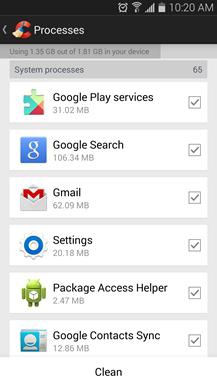
Как пользоваться CCleaner для Андроид
В очистке нуждаются и мобильные устройства с ОС Android, в кэш-памяти которых накапливается много ненужных файлов, занимающих значительное место. CCleaner — это утилита для поиска и удаления из смартфона таких временных и неиспользуемых файлов. Она в автоматическом режиме обнаруживает остатки от игр и программ в кэше, а также другой мусор. Результаты анализа можно посмотреть в подробном отчете. Настройки CCleaner для Android позволяют создавать резервные копии, которые при необходимости можно восстановить, вручную добавить расширения файлов, возможно, необходимо удалить, а также добавлять исключения (файлы и папки), которые не следует удалять.
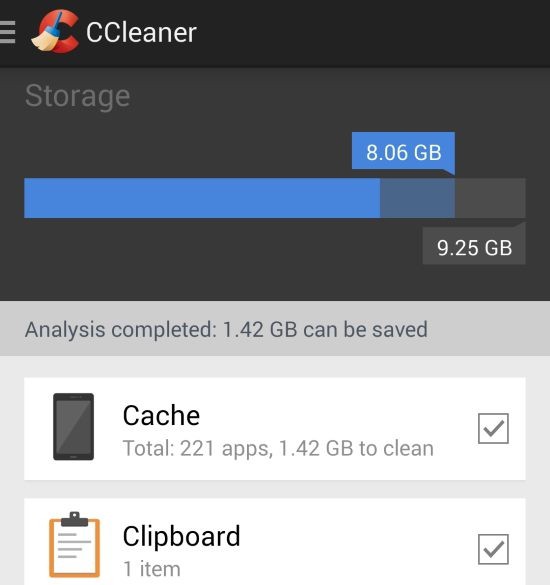
Таким образом, в данной статье приведены довольно подробные сведения о том, как пользоваться CCleaner в вашем ПК и смартфоне. Надеемся, что они будут вам полезны, и вы будете регулярно и с удовольствием применять данное приложение в своей работе.
Источник: www.syl.ru